În acest ghid, vei afla cum poți să îți personalizezi designul checkbox-urilor din formularele web. Checkbox-urile nu sunt întotdeauna atât de atrăgătoare pe cât ți-ai dori și s-ar putea să nu se potrivească cu scheletul de culori sau tema aleasă pentru site-ul tău. Designurile standard ale checkbox-urilor nu pot fi schimbate ușor. Totuși, există diferite modalități de a personaliza aspectul, astfel încât acesta să se potrivească mai bine cu site-ul tău.
Scopul nu este doar să obții un design atrăgător, ci și să păstrezi funcționalitatea checkbox-ului. În acest ghid, îți voi explica pas cu pas cum să stilizezi checkbox-urile.
Concluzii cheie
- Este posibil să îți personalizezi aspectul checkbox-urilor folosind CSS, ascunzând forma standard și creând un element personalizat.
- Pentru starea activată a checkbox-ului poți folosi pseudo-clase CSS pentru a afișa designuri diferite între checkbox-ul activat și cel dezactivat.
- Poți folosi și caractere Unicode sau imagini pentru a crea un checkbox mai atrăgător.
Ghid pas cu pas
Pasul 1: Crearea primului checkbox
Mai întâi, creează un checkbox simplu în documentul tău HTML. Checkbox-ul are în mod implicit un design albastru. Acesta este fundamentul pe care vei construi.
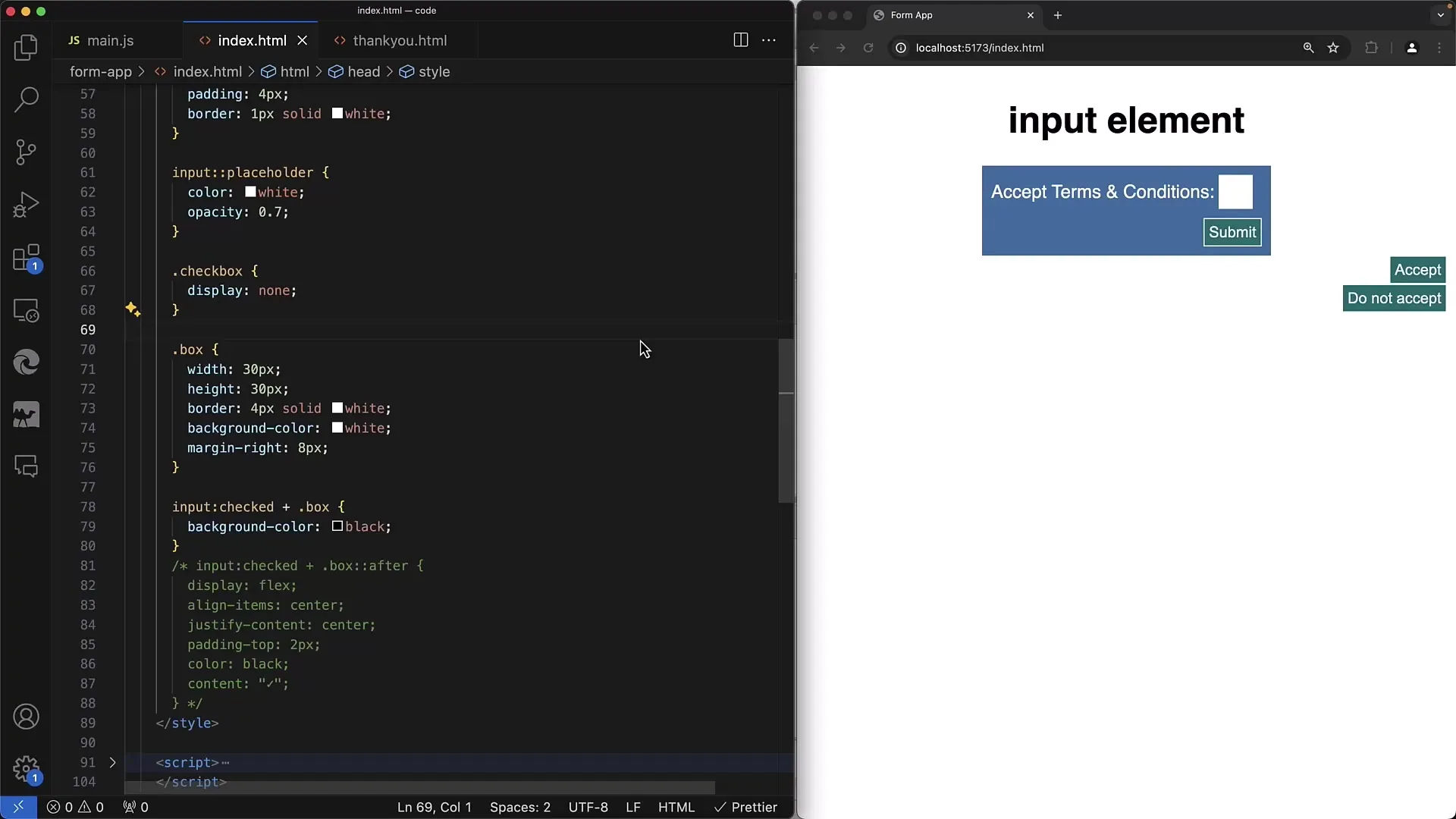
Pasul 2: Ajustarea culorii de fundal
Pentru a-ți adapta checkbox-ul nevoilor tale, poți schimba culoarea de fundal. Poți folosi o proprietate CSS numită accent-color pentru a seta o nouă culoare. De exemplu, seteaz-o pe roșu pentru a vedea ce schimbare produce aceasta.
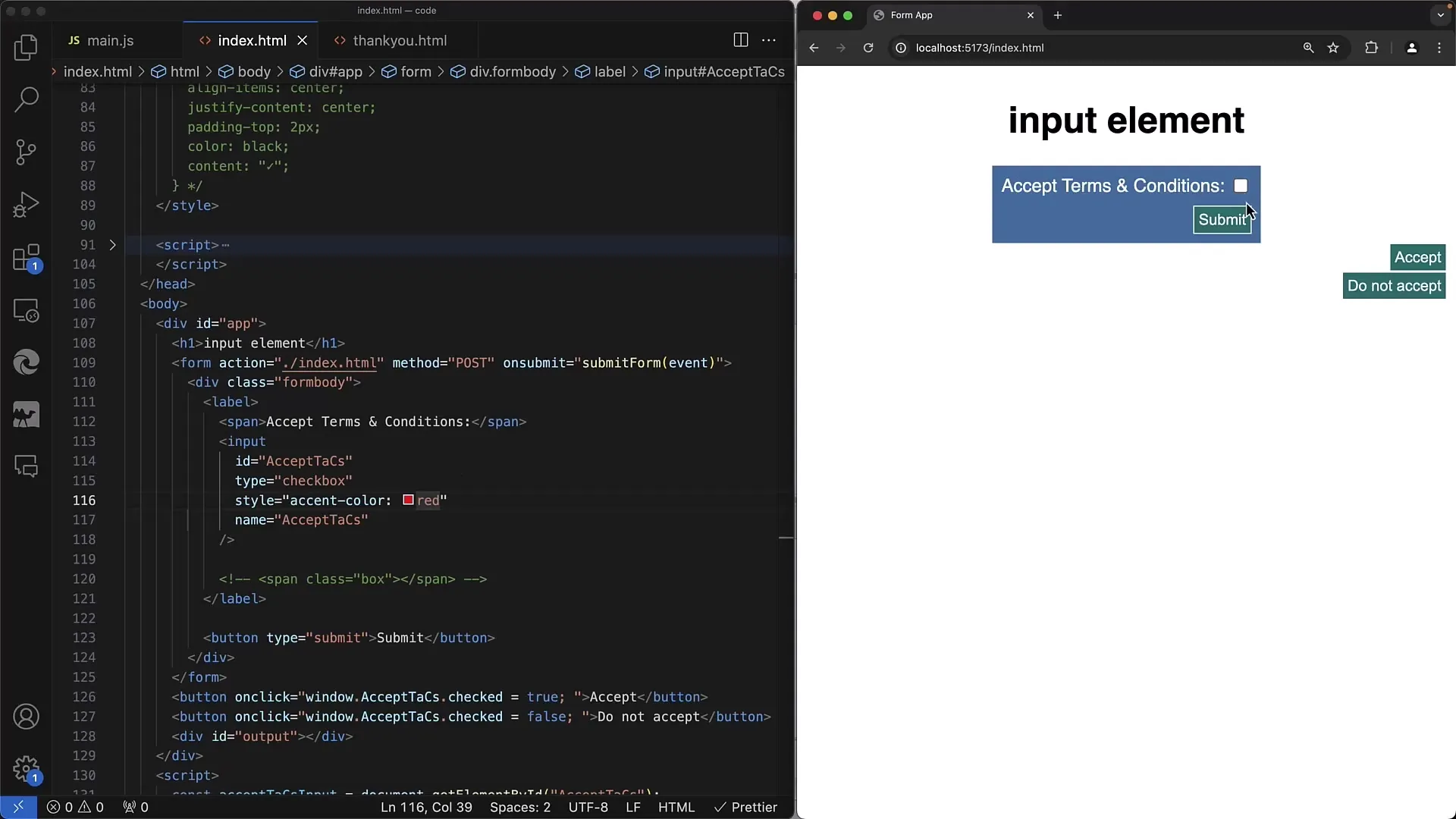
Pasul 3: Ajustarea dimensiunii checkbox-ului
Pe lângă culoare, poți modifica și dimensiunea checkbox-ului. Un checkbox mai mare ar putea fi mai vizibil în designul tău și ar face mai ușoară interactiunea. Poți face acest lucru prin intermediul CSS-ului.
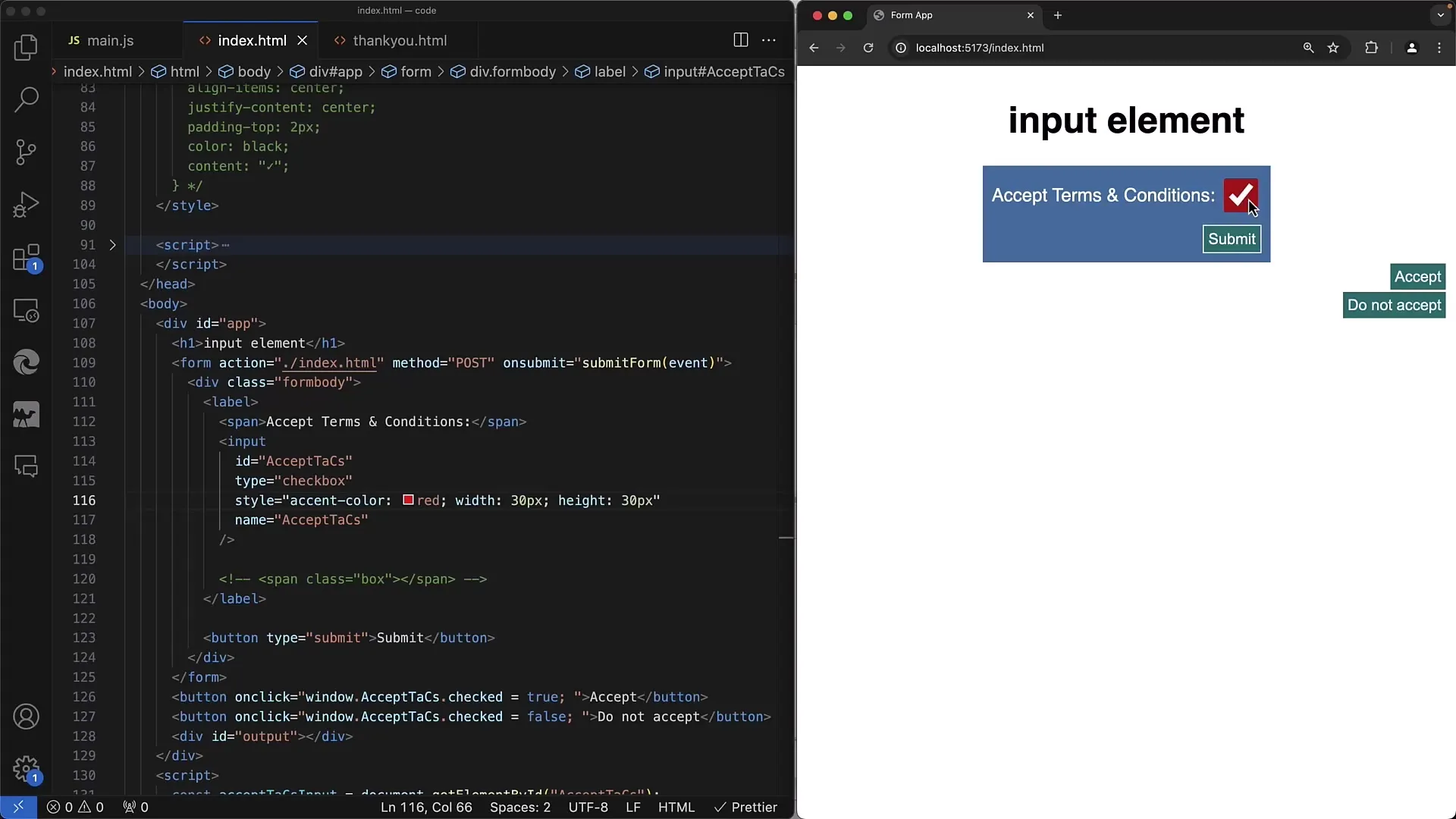
Pasul 4: Înlocuirea checkbox-ului cu un element personalizat
Dacă designul standard al checkmark-ului nu îți place, înlocuiește checkbox-ul cu un element personalizat. Pentru aceasta, ascunde elementul nativ input și înlocuiește-l cu un span pe care îl ajustezi. Mai întâi, elimină stilurile checkbox-ului.
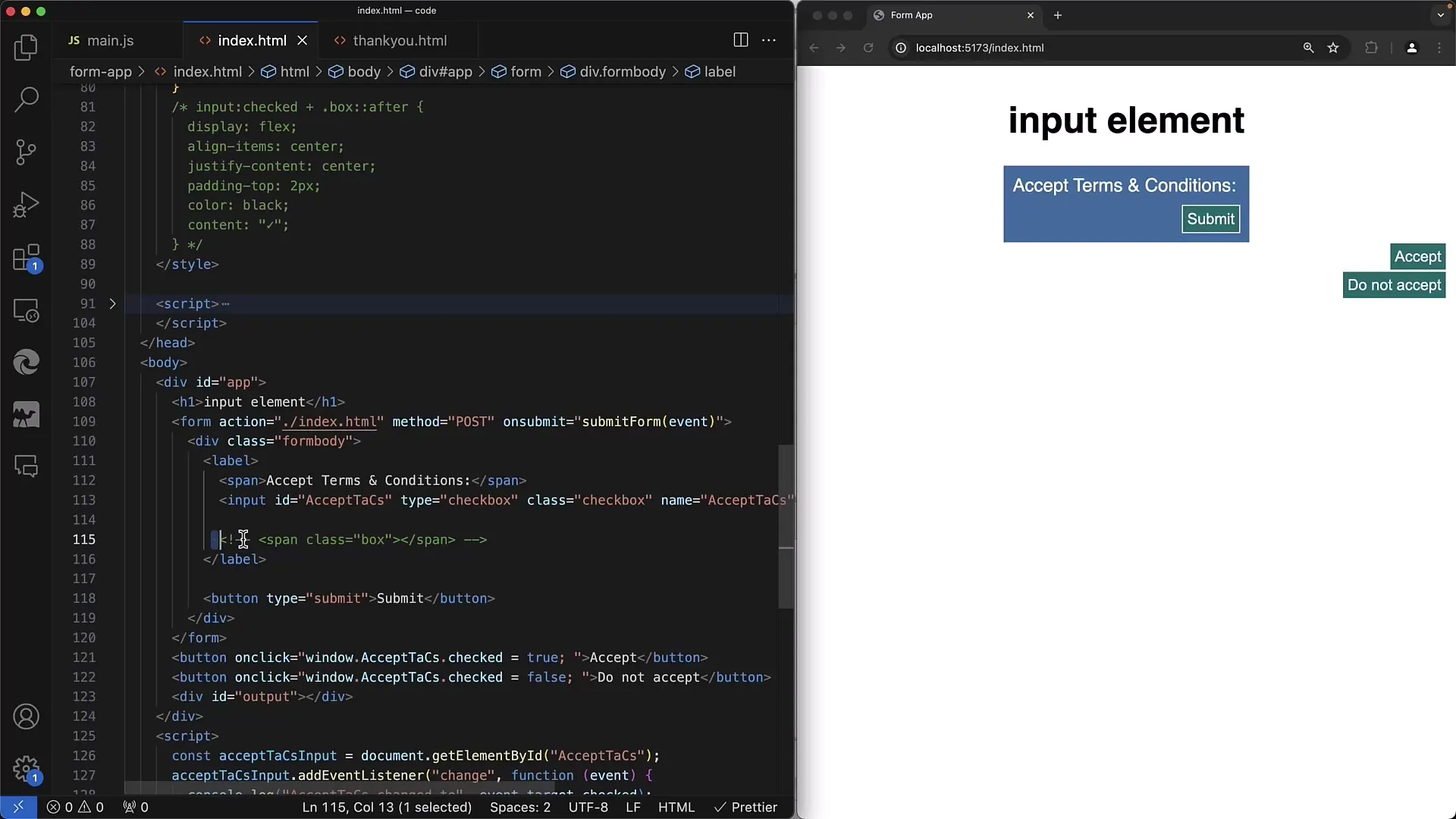
Pasul 5: Stilizarea cutiei în starea normală
Acum adaugă elementul span care reprezintă cutia pentru checkbox. Setează lățimea și înălțimea cutiei, o culoare de margini albă și asigură-te că distanța din partea dreaptă este corespunzătoare pentru a nu interaciona cu alte elemente.
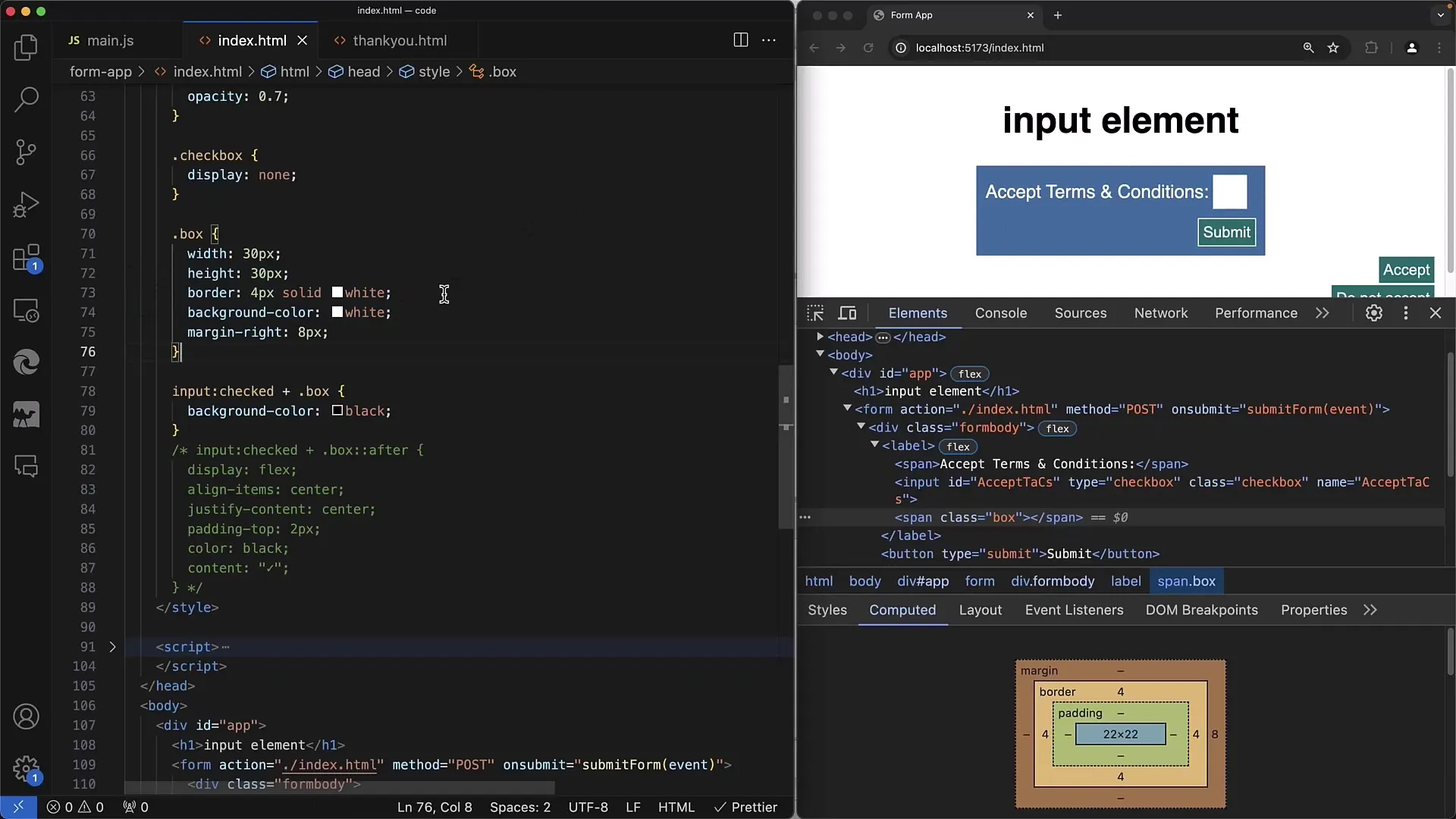
Pasul 6: Stilizarea stării activate
Pentru a schimba designul checkbox-ului activat, trebuie să folosești pseudo-clasele CSS. Atunci când checkbox-ul este bifat, poți modifica span-ul. Folosește selectorul :checked pentru a stabili ce se întâmplă cu cutia în starea activată. Folosește selectorul input:checked + .box și schimbă culoarea de fundal.
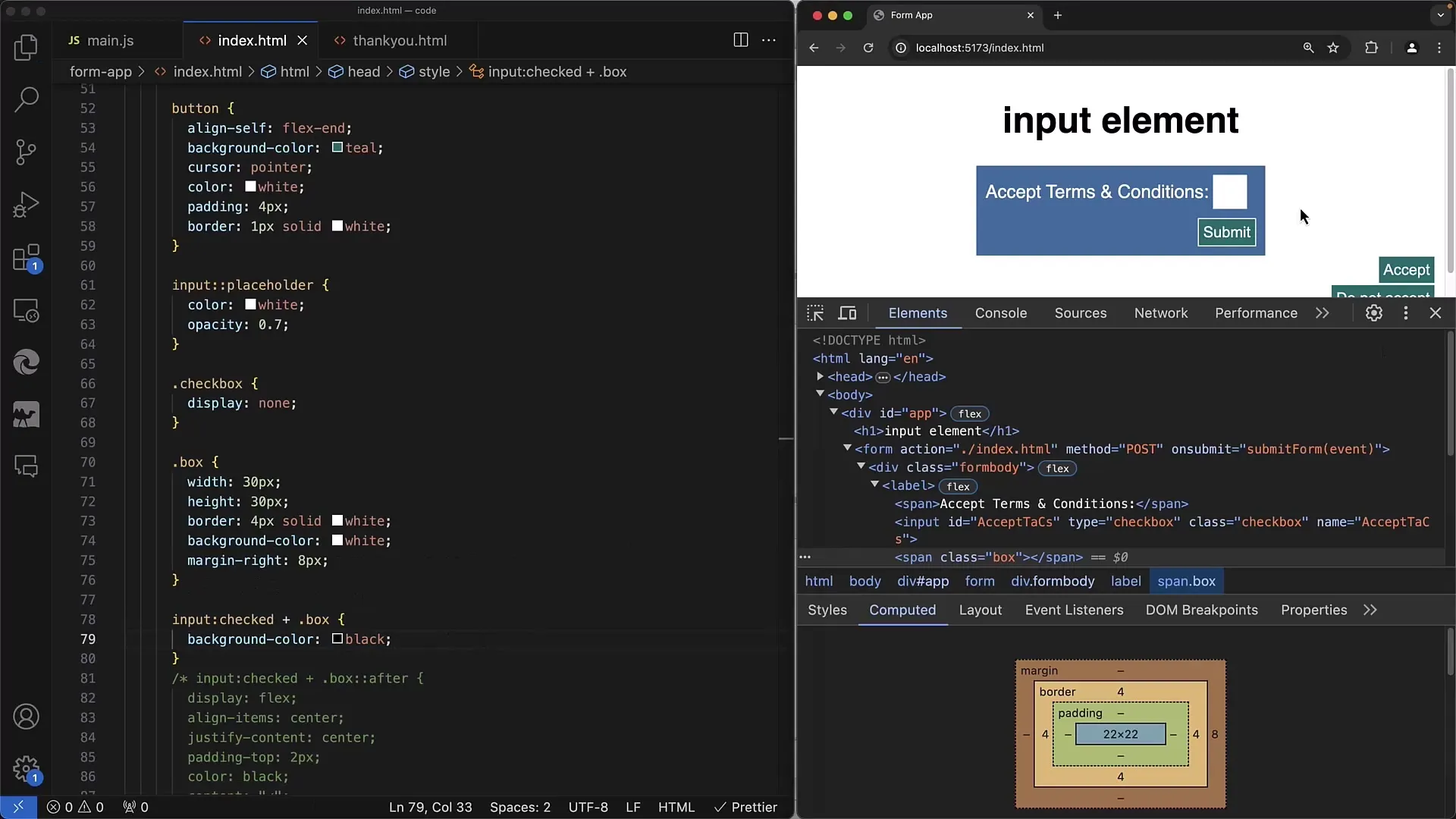
Pasul 7: Caractere Unicode pentru checkmark
În loc să ai doar o cutie colorată, poți adăuga și un checkmark. Folosește un caracter Unicode pentru checkmark și plasează-l în span. Folosește pseudo-elementul ::after pentru a adăuga caracterul și a-l stiliza corespunzător cu CSS-ul.
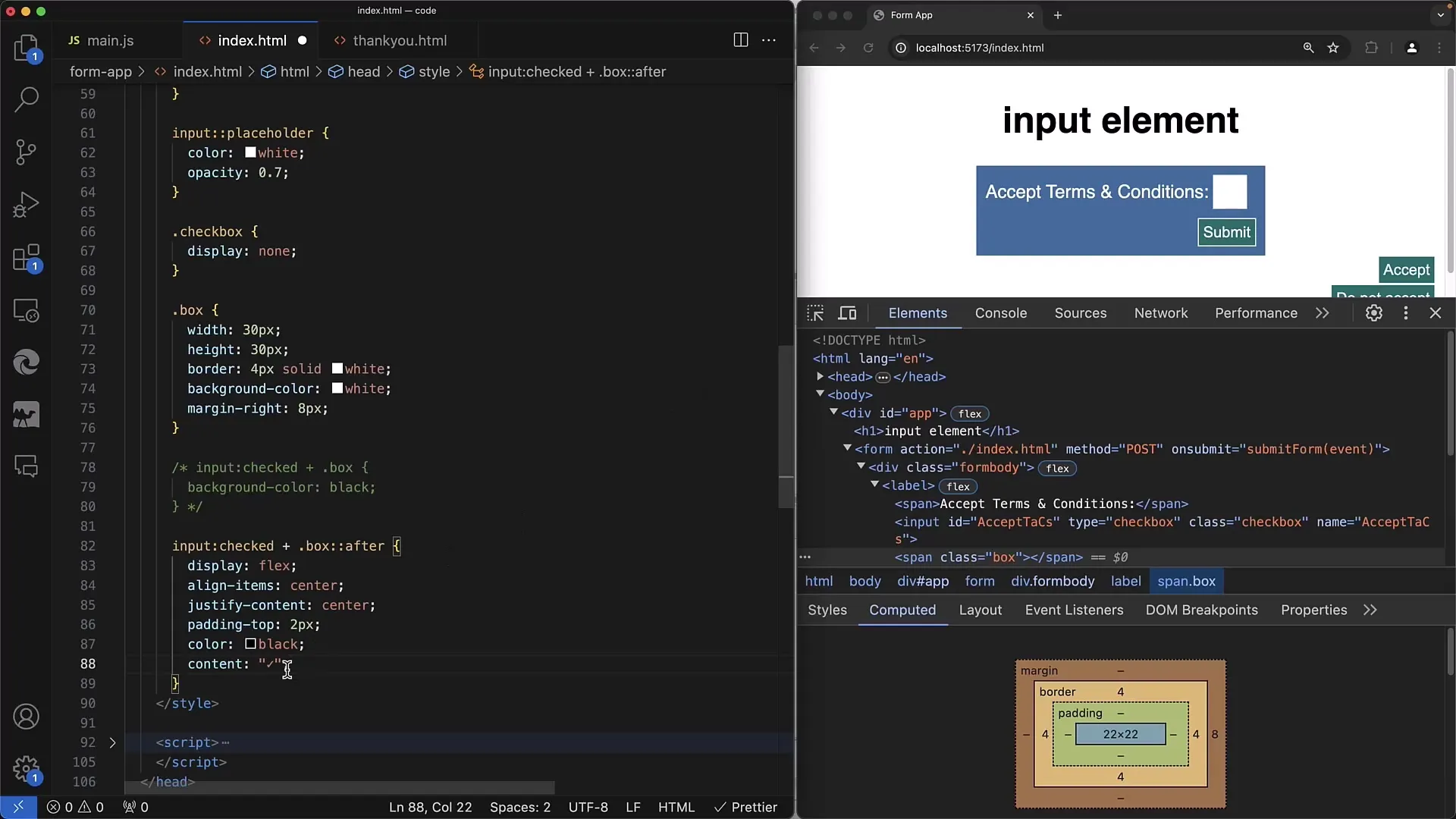
Pasul 8: Ajustări fine
Pentru a te asigura că checkmark-ul arată bine, este posibil să trebuiască să ajustezi padding-ul și poziționarea. Acest lucru este deosebit de important pentru ca caracterul Unicode să arate bine în mijlocul cutiei.
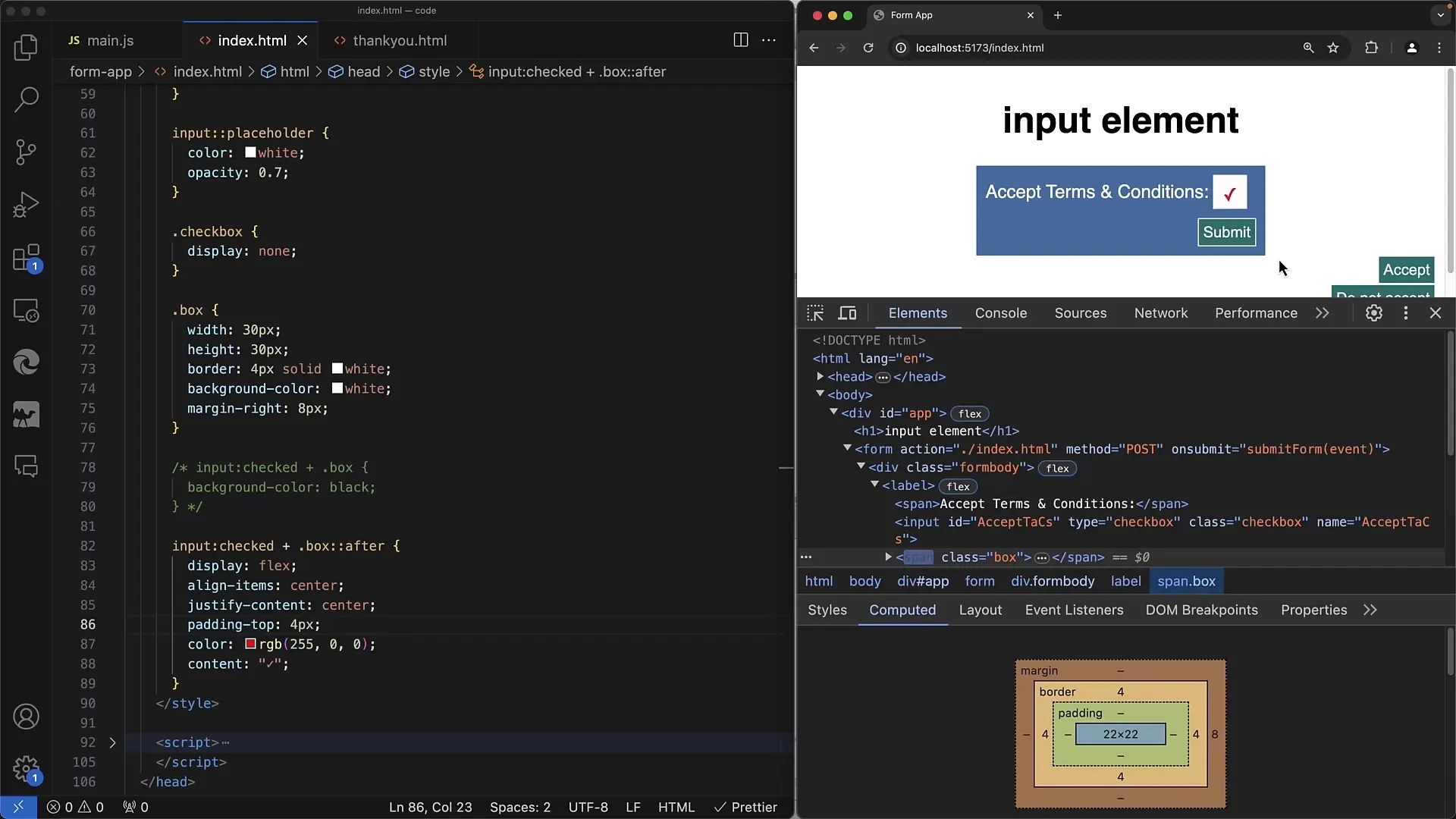
Pasul 9: Utilizarea alternativelor pentru afișare
În loc de o verificare poți utiliza și imagini care permit stilizarea. Poți insera o imagine atunci când caseta este activată și o altă imagine atunci când nu este activată.
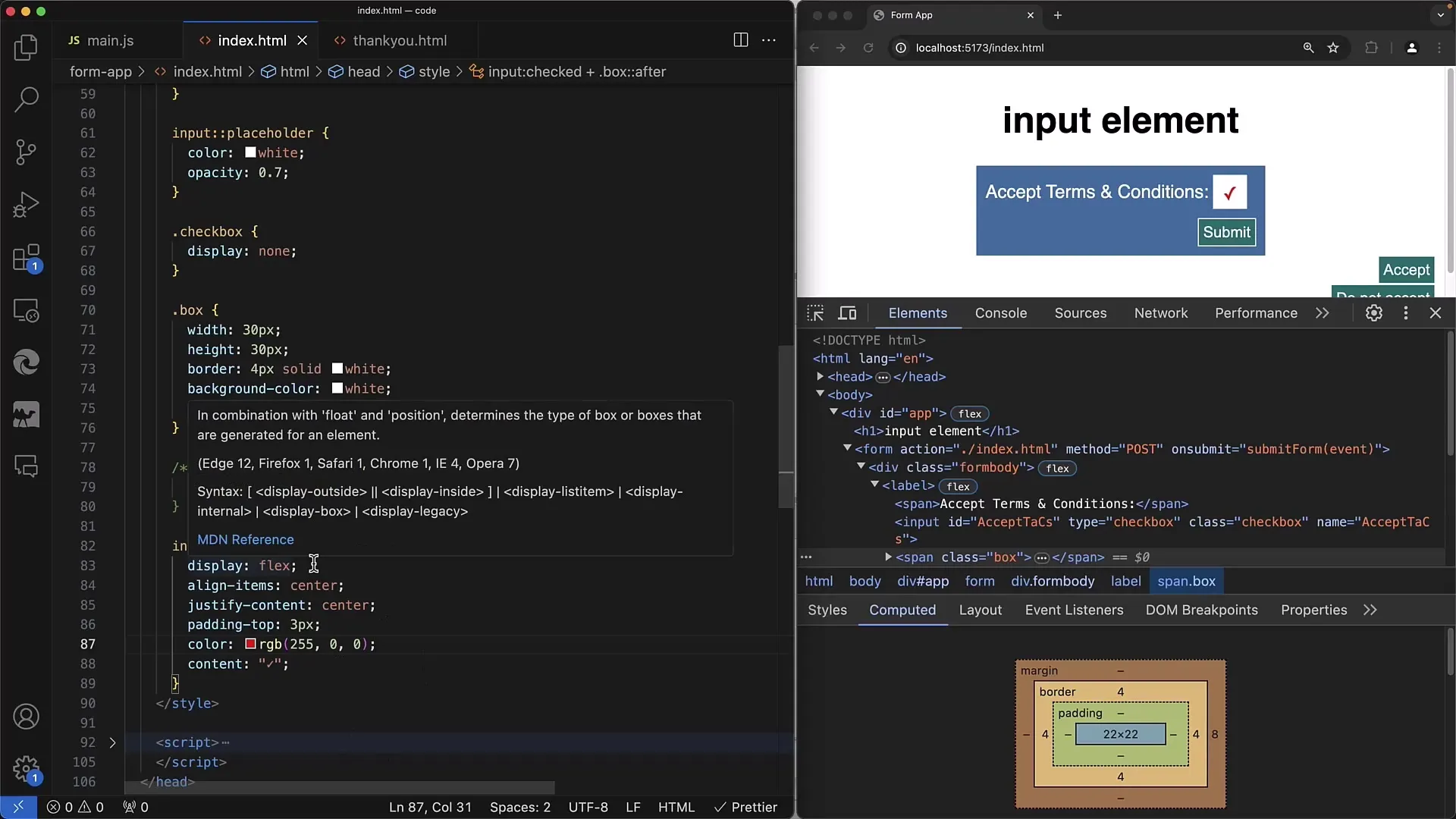
Pasul 10: Verificarea funcționalității
Asigură-te că funcționalitatea casetei de selectare rămâne intactă și după stilizare. Trebuie să te asiguri că atât vizibilitatea, cât și interactivitatea elementului input rămân prezente, chiar dacă este ascuns vizual.
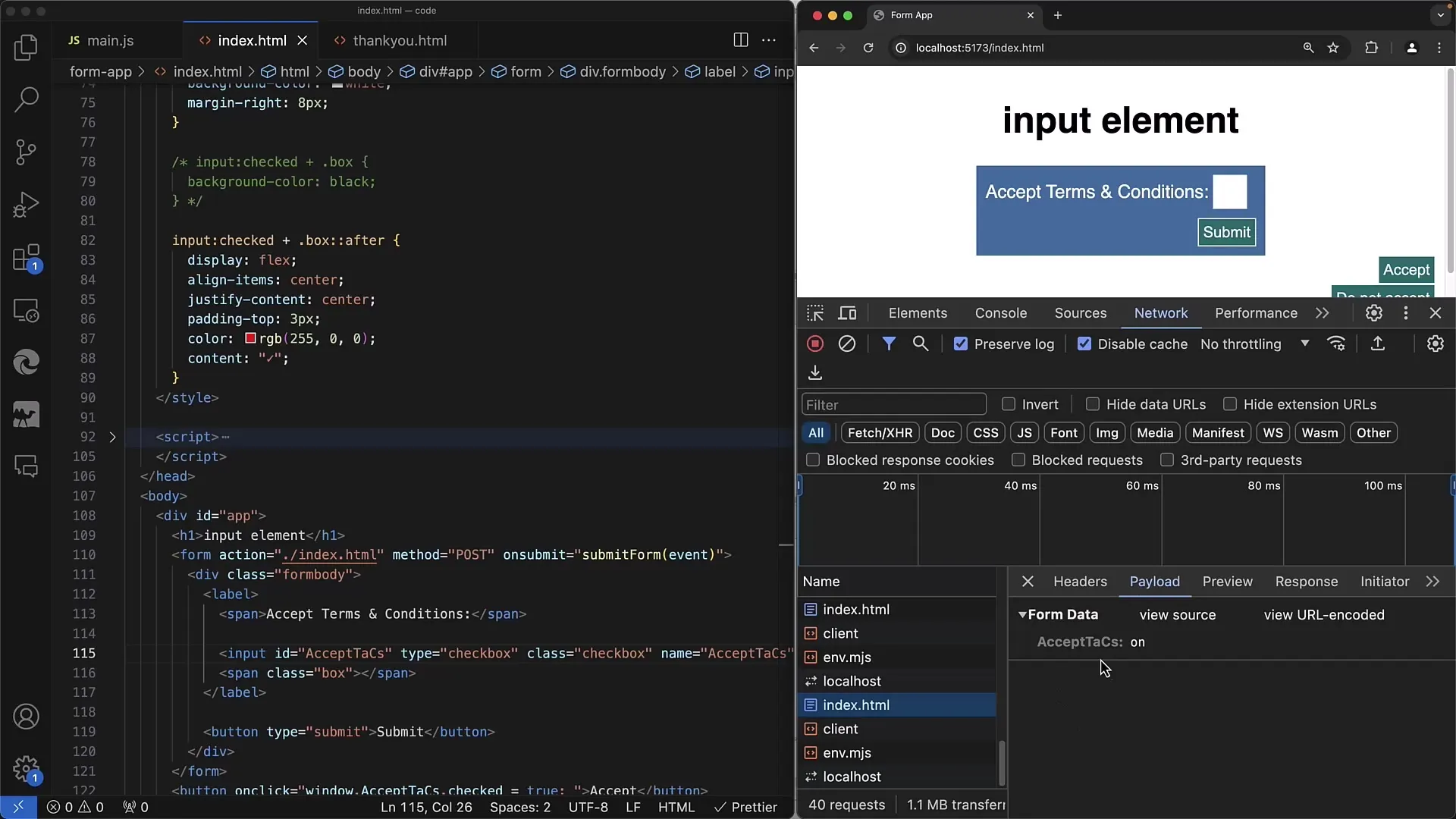
Rezumat
În acest ghid ai învățat cum să personalizezi casetele de selectare în formularele tale web. Prin pseudo-clase CSS poți modifica design-ul casetei de selectare, ascunzând caseta standard și afișând propriile elemente. Utilizarea caracterelor Unicode și a imaginilor îți oferă multe posibilități creative.
Întrebări frecvente
Cum pot să modific culoarea unei casete de selectare?Poți folosi proprietatea CSS accent-color pentru a schimba culoarea de fundal pentru starea activată.
Pot folosi imagini în loc de simboluri?Da, poți folosi imagini pentru stările casetei de selectare, afișându-le în elementele span.
Trebuie să las elementul input vizibil?Nu, poate fi făcut invizibil, atâta timp cât funcționalitatea rămâne intactă, folosind etichete sau elemente span pentru interacțiune.


